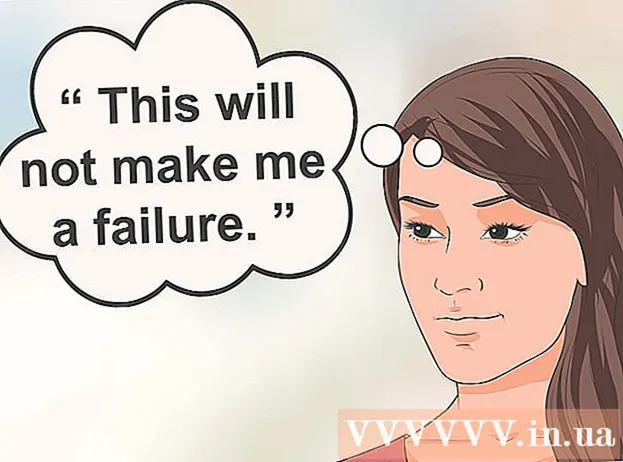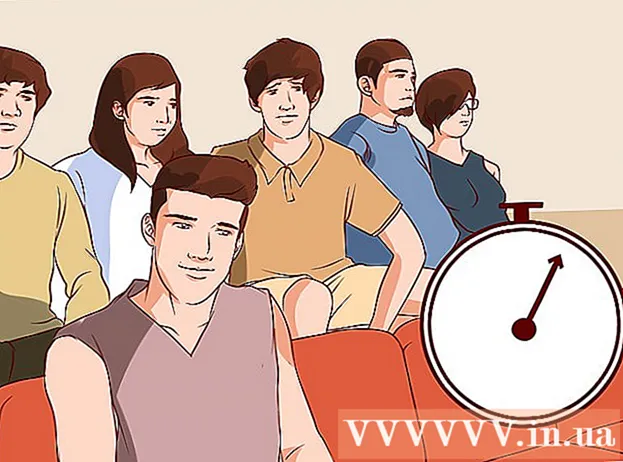Szerző:
Janice Evans
A Teremtés Dátuma:
4 Július 2021
Frissítés Dátuma:
1 Július 2024

Tartalom
- Lépések
- 1. módszer a 2 -ből: Pillanatkép használata
- 2. módszer 2 -ből: Szöveges üzenet használata
- Tippek
- Figyelmeztetések
Ismerje meg, hogyan kell a Bitmoji segítségével rajzfilm avatarokat készíteni, amelyek megmutatják Önnek és barátjának. 2018 áprilisa óta a Bitmoji barátok avatarjaival (Friendmoji néven) csak a Snapchat -en érhető el. A Friendmoji eléréséhez a barátodnak rendelkeznie kell a Snapchat -hez kapcsolt Bitmoji -fiókkal.
Lépések
1. módszer a 2 -ből: Pillanatkép használata
 1 Telepítse és konfigurálja a Bitmoji -t. Mielőtt létrehozhat Friendmoji -t a Snapchat -on, telepítenie kell a Bitmoji alkalmazást, létre kell hoznia egy fiókot, be kell állítania az avatarját, és össze kell kapcsolnia a Snapchat -lal.
1 Telepítse és konfigurálja a Bitmoji -t. Mielőtt létrehozhat Friendmoji -t a Snapchat -on, telepítenie kell a Bitmoji alkalmazást, létre kell hoznia egy fiókot, be kell állítania az avatarját, és össze kell kapcsolnia a Snapchat -lal. - Ez megtehető iPhone -on és Androidon is.
 2 Fuss
2 Fuss  Snapchat. Érintse meg az alkalmazás ikonját sárga alapon fehér kísértettel. Ha automatikusan bejelentkezik fiókjába, a kamera képernyőjén találja magát.
Snapchat. Érintse meg az alkalmazás ikonját sárga alapon fehér kísértettel. Ha automatikusan bejelentkezik fiókjába, a kamera képernyőjén találja magát. - Ellenkező esetben érintse meg a Bejelentkezés lehetőséget, adja meg e -mail címét (vagy felhasználónevét) és jelszavát, majd érintse meg újra a Bejelentkezés lehetőséget.
 3 Lépjen a Barátok képernyőre. Koppintson a szövegbuborék ikonra a képernyő bal alsó sarkában, vagy egyszerűen csúsztassa jobbra a kamera képernyőjét.
3 Lépjen a Barátok képernyőre. Koppintson a szövegbuborék ikonra a képernyő bal alsó sarkában, vagy egyszerűen csúsztassa jobbra a kamera képernyőjét.  4 Keresse meg azt a barátot, akinek üzenetet szeretne küldeni. Görgessen a Barátok oldalon, amíg meg nem találja azt a személyt, akinek üzenetet szeretne küldeni.
4 Keresse meg azt a barátot, akinek üzenetet szeretne küldeni. Görgessen a Barátok oldalon, amíg meg nem találja azt a személyt, akinek üzenetet szeretne küldeni. - A Friendmoji avatar csak privát üzenetben küldhető el barátjának. Nem lehet csak képet készíteni és üzenetben elküldeni.
- A választott barátnak Bitmoji -fiókkal is rendelkeznie kell.
 5 Koppintson duplán egy barát nevére a kamera felületének megnyitásához.
5 Koppintson duplán egy barát nevére a kamera felületének megnyitásához. 6 Készítsen fényképet vagy rögzítsen videót. Fénykép készítéséhez érintse meg a képernyő alján lévő kör alakú Felvétel gombot, vagy tartsa lenyomva a videó rögzítéséhez. Ezt követően a képet a kiválasztott barátnak címezzük.
6 Készítsen fényképet vagy rögzítsen videót. Fénykép készítéséhez érintse meg a képernyő alján lévő kör alakú Felvétel gombot, vagy tartsa lenyomva a videó rögzítéséhez. Ezt követően a képet a kiválasztott barátnak címezzük.  7 Koppintson a Matricák ikonra. Úgy néz ki, mint egy négyzet, amelynek a sarka a képernyő jobb felső sarkában van. Ezt követően a rendelkezésre álló matricák listája megjelenik a képernyőn.
7 Koppintson a Matricák ikonra. Úgy néz ki, mint egy négyzet, amelynek a sarka a képernyő jobb felső sarkában van. Ezt követően a rendelkezésre álló matricák listája megjelenik a képernyőn.  8 Koppintson a Bitmoji ikonra. Ez egy mosolygó arc a képernyő jobb alsó sarkában. Ezt követően megjelenik az elérhető Bitmoji matricák listája.
8 Koppintson a Bitmoji ikonra. Ez egy mosolygó arc a képernyő jobb alsó sarkában. Ezt követően megjelenik az elérhető Bitmoji matricák listája.  9 Válassza a Friendmoji lehetőséget. Görgessen végig a Bitmoji listán, amíg meg nem talál egy matricát, amelyen Ön és egy barátja látható, majd koppintson a Friendmoji elemre a fotóhoz való hozzáadáshoz.
9 Válassza a Friendmoji lehetőséget. Görgessen végig a Bitmoji listán, amíg meg nem talál egy matricát, amelyen Ön és egy barátja látható, majd koppintson a Friendmoji elemre a fotóhoz való hozzáadáshoz. - A Friendmoji helyének megváltoztatásához érintse meg és csúsztassa körbe a képernyőn. Csípje vagy széttárja ujjait a képernyőn a Friendmoji kicsinyítéséhez vagy nagyításához.
 10 Pillanatkép küldése. Koppintson a „Küldés” nyílra a képernyő jobb alsó sarkában. A pillanatképet a hozzáadott Friendmoji -val elküldjük a barátnak.
10 Pillanatkép küldése. Koppintson a „Küldés” nyílra a képernyő jobb alsó sarkában. A pillanatképet a hozzáadott Friendmoji -val elküldjük a barátnak.
2. módszer 2 -ből: Szöveges üzenet használata
 1 Telepítse és konfigurálja a Bitmoji -t. Mielőtt létrehozhat Friendmoji -t a Snapchat -on, telepítenie kell a Bitmoji alkalmazást, létre kell hoznia egy fiókot, be kell állítania az avatarját, és össze kell kapcsolnia a Snapchat -lal.
1 Telepítse és konfigurálja a Bitmoji -t. Mielőtt létrehozhat Friendmoji -t a Snapchat -on, telepítenie kell a Bitmoji alkalmazást, létre kell hoznia egy fiókot, be kell állítania az avatarját, és össze kell kapcsolnia a Snapchat -lal. - Ez iPhone és Android rendszeren is elvégezhető.
 2 Fuss
2 Fuss  Snapchat. Érintse meg az alkalmazás ikonját sárga alapon fehér kísértettel. Ha automatikusan bejelentkezik fiókjába, a kamera képernyőjén találja magát.
Snapchat. Érintse meg az alkalmazás ikonját sárga alapon fehér kísértettel. Ha automatikusan bejelentkezik fiókjába, a kamera képernyőjén találja magát. - Ellenkező esetben érintse meg a Bejelentkezés lehetőséget, adja meg e -mail címét (vagy felhasználónevét) és jelszavát, majd érintse meg újra a Bejelentkezés lehetőséget.
 3 Lépjen a Barátok képernyőre. Koppintson a szövegbuborék ikonra a képernyő bal alsó sarkában, vagy egyszerűen csúsztassa jobbra a kamera képernyőjét.
3 Lépjen a Barátok képernyőre. Koppintson a szövegbuborék ikonra a képernyő bal alsó sarkában, vagy egyszerűen csúsztassa jobbra a kamera képernyőjét.  4 Keresse meg azt a barátot, akinek üzenetet szeretne küldeni. Görgessen a Barátok oldalon, amíg meg nem találja azt a személyt, akinek üzenetet szeretne küldeni, és koppintson a nevére. A Csevegő képernyőre kerül.
4 Keresse meg azt a barátot, akinek üzenetet szeretne küldeni. Görgessen a Barátok oldalon, amíg meg nem találja azt a személyt, akinek üzenetet szeretne küldeni, és koppintson a nevére. A Csevegő képernyőre kerül. - A Friendmoji avatar csak privát üzenetben küldhető el barátjának. Nem lehet csak képet készíteni és üzenetben elküldeni.
- A választott barátnak Bitmoji -fiókkal is rendelkeznie kell.
 5 Koppintson a hangulatjel ikonra. Keresse meg a képernyő alján található szövegmezőt. Az emoji ikon mosolygó arcnak tűnik a szövegdoboz alatt.
5 Koppintson a hangulatjel ikonra. Keresse meg a képernyő alján található szövegmezőt. Az emoji ikon mosolygó arcnak tűnik a szövegdoboz alatt.  6 Koppintson a Bitmoji ikonra. Ez egy szürke kacsintó arc a képernyő bal alsó sarkában.
6 Koppintson a Bitmoji ikonra. Ez egy szürke kacsintó arc a képernyő bal alsó sarkában.  7 Válassza a Friendmoji lehetőséget. Görgessen a rendelkezésre álló Bitmojik listáján, amíg meg nem talál egy matricát, amely Ön és egy barátja ábrázolja. Koppintson rá, hogy elküldje ezt a Friendmoji -t a kiválasztott felhasználónak.
7 Válassza a Friendmoji lehetőséget. Görgessen a rendelkezésre álló Bitmojik listáján, amíg meg nem talál egy matricát, amely Ön és egy barátja ábrázolja. Koppintson rá, hogy elküldje ezt a Friendmoji -t a kiválasztott felhasználónak.
Tippek
- Testreszabhatja Bitmoji billentyűzetét iOS vagy Android rendszeren, hogy a Bitmoji szinte bármilyen alkalmazásba beilleszthető legyen.
Figyelmeztetések
- A Bitmoji már nem használható a Facebook Messenger és a Slack szolgáltatásban.